Illustrator のワークスペースの保存場所、エクスポート、移行、書き出し方法についての解説です。
なんらかの不具合でAdobe Illustratorをリセットする時、またワークスペースを1から再設定するのは大変です。
しかし、この方法でワークスペース設定を「保存する」ことで上記問題が解決します。
イラレのワークスペースのエクスポート・移行・書き出し方法
まずIllustratorのワークスペースファイルの「エクスポート」「書き出し」は機能として存在しません。
[st-mybox title=”ポイント” fontawesome=”fa-check-circle” color=”#FFD54F” bordercolor=”#FFD54F” bgcolor=”#FFFDE7″ borderwidth=”2″ borderradius=”5″ titleweight=”bold”]ワークスペースを移行したい場合は、直接「ワークスペース」のファイルがあるフォルダを見て、ファイルを保存し「新しい環境」の同じ場所にコピーする必要があります。
イラレのワークスペース保存場所
Illustratorのワークスペースファイルの保存データは、スウォッチやブラシやアクションライブラリとは異なり、Illustratorの「プリセット」フォルダ内には保存されていません。
【Mac】Illustratorワークスペース保存場所
Macintosh HD/ユーザ/<ユーザー名>/ライブラリ/Preferences/Adobe Illustrator CC Settings/WorkSpaces
【Windows】Illustratorワークスペース保存場所
C:\Users\[username]\AppData\Roaming\Adobe\Adobe Illustrator 23 Settings\ja_JP\x64\ワークスペース
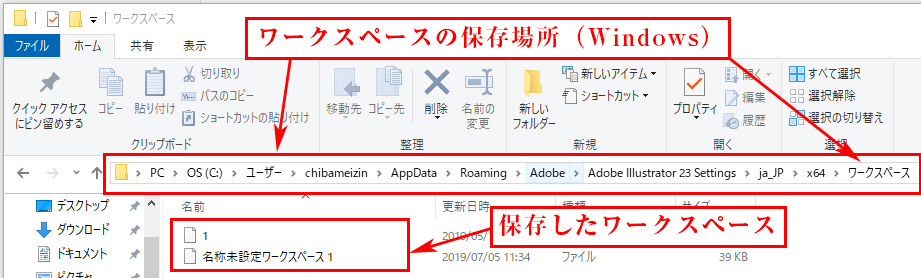
IllustratorのワークスペースファイルはMac、Windowsそれぞれ上記の場所に保存されています。
ワークスペースのデータを移行したい時は、ここにあるワークスペースファイルを移行先のパソコンのワークスペース保存場所にコピーしIllustratorを再起動するという流れで行います。
イラレのワークスペースを学習したい
イラレ ワークスペース 読み込み、固定、消えた時の対処方法、保存方法。
上書き保存で保存できないワークスペースを書き換える方法、小さく表示させる方法、消す方法、表示されない時の対処方法。
ウィンドウをくっつけてカスタマイズする方法。
これらを初心者用に「動画」ですべてまとめて解説しています。
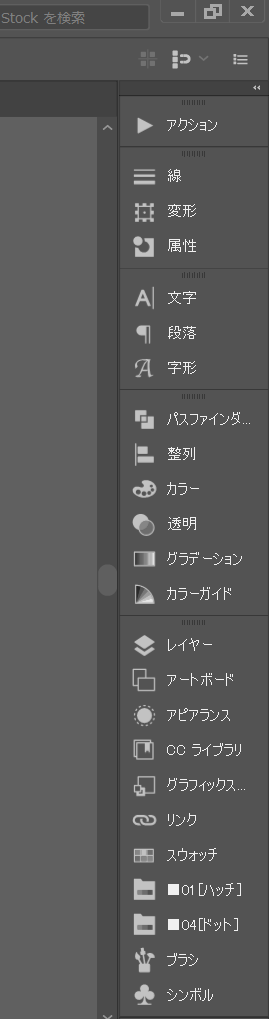
これはイラレ習得の入り口で、その他の実務で使う技術も含めてすべてを「完全」にパッケージしました。
->Illustratorをこれから始める初心者用講座を見る
イラレのワークスペースで固定できないものを固定する方法
Illustratorのグラフィックスタイルライブラリ、シンボルライブラリ、スウォッチライブラリ、ブラシライブラリなどはワークスペースを保存しても固定表示されません。
別の方法があります。

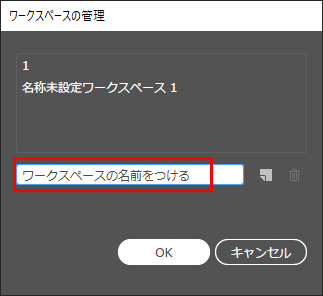
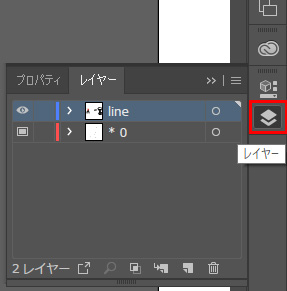
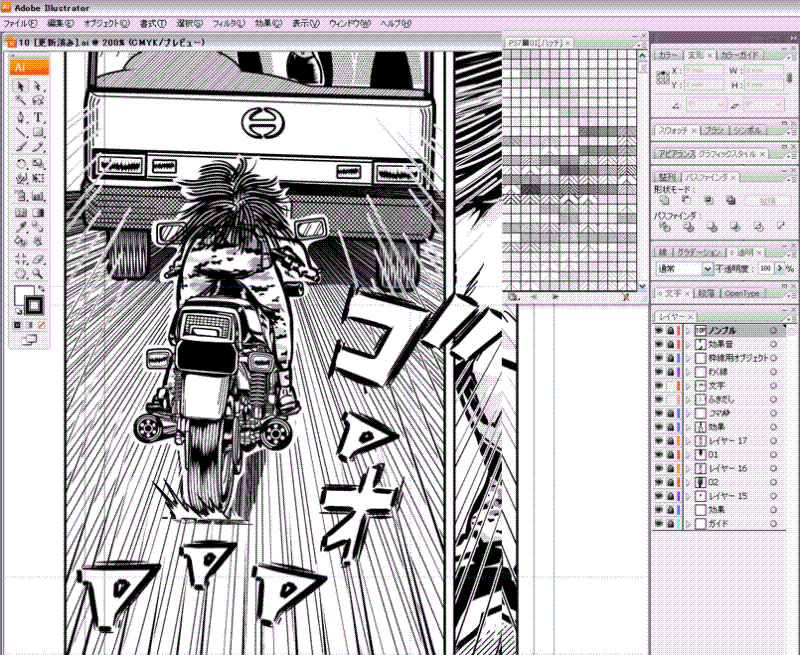
コメント